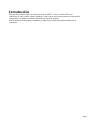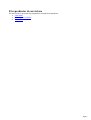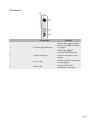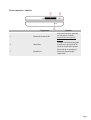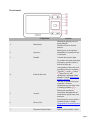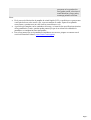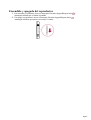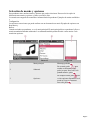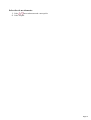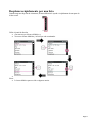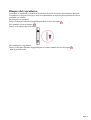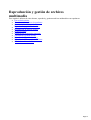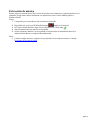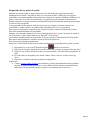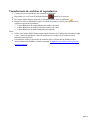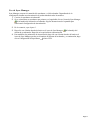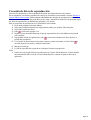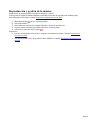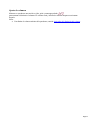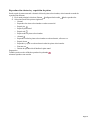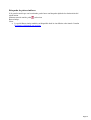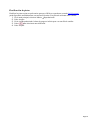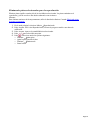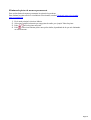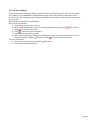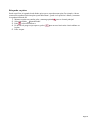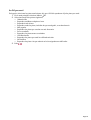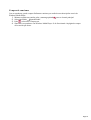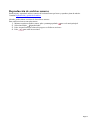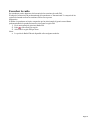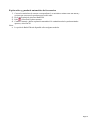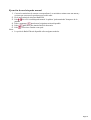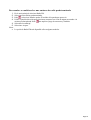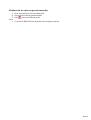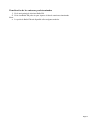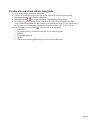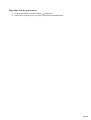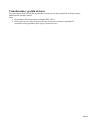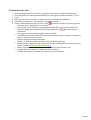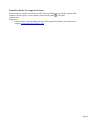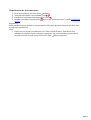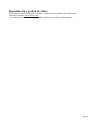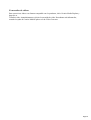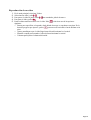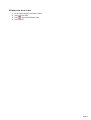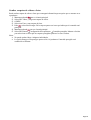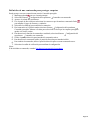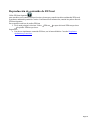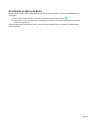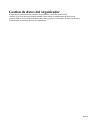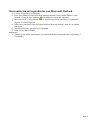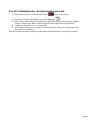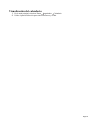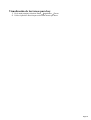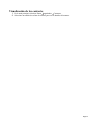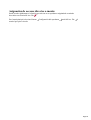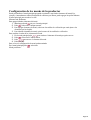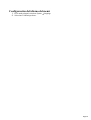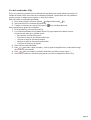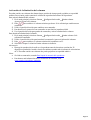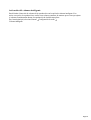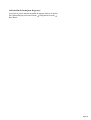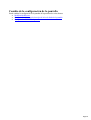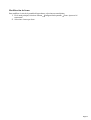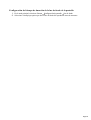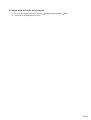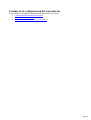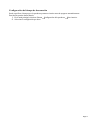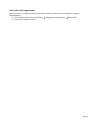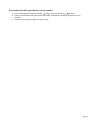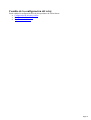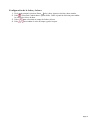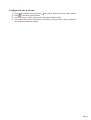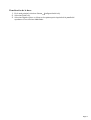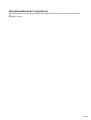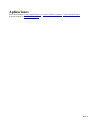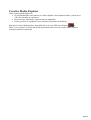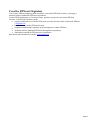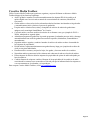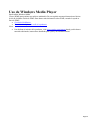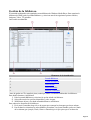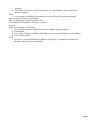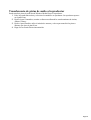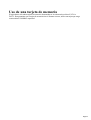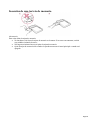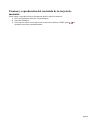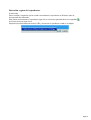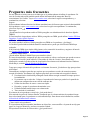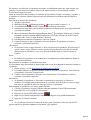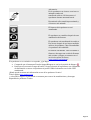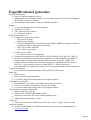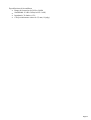Creative Zen Manual de usuario
- Categoría
- Reproductores MP3 / MP4
- Tipo
- Manual de usuario

Cómo usar este manual
Este documento se ha diseñado para ofrecerle información completa sobre el producto. Puede cambiar
el tamaño de la ventana del documento, imprimirlo, acceder a los sitios Web que aparecen como enlaces
y obtener información mediante los gráficos que se han elaborado especialmente para ello.
Para ir a un tema o a un sitio Web vinculado, haga clic en el texto azul subrayado o en el símbolo
de la mano cada vez que aparezca.
Para mostrar una breve descripción (sugerencia) de un objeto, mueva el cursor del ratón sobre
él. Transcurridos unos segundos, aparecerá una sugerencia.
Puede imprimir partes de este documento:
1.
En la ficha Contenido de la izquierda, haga clic en el encabezado de un tema.
2.
En el menú, haga clic en el botón Imprimir.
3.
En el cuadro de diálogo que aparece, haga clic en la opción que le permite imprimir sólo un tema
o todos los temas incluidos en un encabezado.
Page 1

Introducción
Esta guía del usuario le explica las características de su ZEN™ Creative. Creative ZEN es un
reproductor de vídeo y audio, alarma, grabadora y radio, todo en uno. Puede aumentar la capacidad de
su reproductor en cualquier momento, insertando una tarjeta de memoria.
Para las instrucciones de montaje e instalación, consulte la guía Quick Start impresa incluida con el
reproductor.
Page 2

Vista lateral
Componente
Función
1.
Encender/Apagar/Bloquear
Deslícelo hacia y manténgalo
hasta que la pantalla se encienda
o se apague.
Deslícelo hacia para
desactivar todos los botones.
2.
Toma de auriculares
Conecte los auriculares a este
conector.
3.
Luz de carga
Parpadea cuando el reproductor
se está cargando.
4.
Puerto USB
Conecte el cable USB
suministrado a este puerto.
Page 4

Vistas superior e inferior
Componente
Función
1.
Ranura de memoria SD
Inserte una tarjeta de memoria
en esta ranura. Consulte
Inserción de una tarjeta de
memoria
2.
Micrófono
Coloque el micrófono integrado
lo más cerca que pueda de la
fuente de la que quiere grabar.
3.
Restablecer
Para reiniciar el reproductor,
inserte un clip para papel
enderezado.
Page 5

Vista frontal
Componente
Función
1.
Menú/Atrás
Manténgalo pulsado para ir al
menú principal.
Púlselo para volver al menú
anterior.
2.
Opciones
Púlselo para ver las opciones
disponibles en el menú en el que
se encuentra.
3.
Pantalla
Consulte las notas de abajo.
4.
Panel de dirección
Le permite seleccionar elementos
de menús y opciones. Pulse el
lado de la barra que
corresponda a la dirección en la
que quiera moverse: izquierda
, derecha , arriba o abajo
. Para moverse más
rápidamente, mantenga el lado
pulsado. Consulte Selección de
menús y opciones
Durante la reproducción, para
retroceder o avanzar
rápidamente por una pista, pulse
y mantenga pulsada o .
5.
Aceptar
Púlselo para confirmar o
seleccionar. Dependiendo del
menú abierto, puede tener otras
funciones.
6.
Mi Acc. Dir.
Proporciona un acceso rápido a
su menú favorito. Consulte
Asignación de accesos directos a
menús.
7.
Reproducir/Pausa/Grabar
Púlselo para reproducir o hacer
Page 6

una pausa en la reproducción.
Para grabar sonido, seleccione el
menú Micrófono y luego pulse y
mantenga pulsado este botón.
Notas
En el proceso de fabricación de pantallas de cristal líquido (LCD), es posible que se generen uno
o más píxeles de un color oscuro o fijo, o que no cambien de estado. Aparecen en pantalla
como puntos y pueden tener un color concreto como blanco o rojo.
A pesar de que cumplen con los estándares del sector y se basan en las especificaciones técnicas
de las pantallas de Creative, pueden quedar puntos fijos que si no afectan a la calidad de la
pantalla no se considerarán como inaceptables.
Pero si hay puntos fijos en la pantalla que impidan un uso correcto, póngase en contacto con el
servicio de atención al cliente (www.creative.com/support).
Page 7

Encendido y apagado del reproductor
1.
Para encender el reproductor, mueva el interruptor Encender/Apagar/Bloquear hacia y
manténgalo allí hasta que se ilumine la pantalla.
2.
Para apagar el reproductor, mueva el interruptor Encender/Apagar/Bloquear hacia y
manténgalo allí hasta que aparezca el mensaje Cerrando....
Page 8

Selección de menús y opciones
Su reproductor tiene muchos menús y opciones que puede seleccionar. Esta sección le explica la
diferencia entre menús y opciones y cómo se accede a ellos.
Los menús son categorías de contenido o información del reproductor. Ejemplos de menús son Música
y
Configuración.
Las opciones son acciones que puede realizar con un elemento de un menú. Ejemplos de opciones son
Reproducir y
Buscar.
Cuando enciende su reproductor, se ve el menú principal. El menú principal de su reproductor le lleva a
menús secundarios llamados submenús. Los submenús también pueden llevarle a otros menús. Cada
menú tiene opciones.
Para ver
Haga esto
1.
Menú principal
Mantenga pulsado .
2.
Submenú
En un menú, pulse o para
resaltar un elemento y luego
pulse Aceptar. Para volver a la
pantalla anterior, pulse .
3.
Opciones
En cualquier menú, pulse para
ver las opciones disponibles en el
menú en el que se encuentra.
Para salir, pulse .
Page 9

Selección de un elemento
1.
Pulse o para resaltar un menú o una opción.
2.
Pulse Aceptar.
Page 10

Desplazarse rápidamente por una lista
Cuando tenga una larga lista de elementos, la barra alfabética le ayuda a ir rápidamente de una parte de
la lista a otra.
Utilice el panel de dirección
para moverse por la barra alfabética, y
al recorrer la barra alfabética y la lista que está examinando.
Notas
La barra alfabética aparece sólo en algunos menús.
Page 11

Bloqueo del reproductor
Al bloquear el reproductor, se desactivan las funciones de todos los botones del reproductor. Bloquear
el reproductor es útil para evitar que se activen accidentalmente las funciones del reproductor al estar en
un bolsillo o en el bolso.
Para bloquear el reproductor
Deslice el interruptor Encender/Apagar/Bloquear hacia el icono de bloqueo .
En la pantalla, el icono de bloqueo
aparece en la esquina superior derecha.
Para desbloquear el reproductor
Deslice el interruptor Encender/Apagar/Bloquear en sentido contrario al icono de bloqueo
, hasta la posición media.
Page 12

Reproducción y gestión de archivos
multimedia
Este capítulo le informa de cómo obtener, reproducir y gestionar archivos multimedia en su reproductor.
Extracción de música
Transferencia de archivos al reproductor
Creación de listas de reproducción
Reproducción y gestión de la música
Reproducción de archivos sonoros
Escuchar la radio
Grabación con el micrófono integrado
Visualización y gestión de fotos
Reproducción y gestión de vídeos
Reproducción de contenido de ZENcast
Gestión de archivos de datos
Page 13

Extracción de música
Extraer música (a menudo de un CD) es convertir las pistas a un formato que se pueda reproducir en el
ordenador. Puede extraer música fácilmente con aplicaciones como Creative Media Explorer o
Windows Media
®
Player.
1.
Compruebe que el reproductor está conectado al ordenador.
2.
Haga doble clic en el icono ZEN Media Explorer situado en el escritorio.
3.
En Creative Media Explorer, haga clic en el botón Extraer CD de audio .
4.
Siga las instrucciones que aparecen en la pantalla.
4.
Si está conectado a Internet y se ha registrado en un proveedor de información musical, la
información del álbum se recuperará automáticamente.
Notas
Cuando extraiga canciones, asegúrese de que quedan con las etiquetas correctas. Consulte
Etiquetado de las pistas de audio.
Page 14

Etiquetado de las pistas de audio
Etiquetar una pista de audio es agregar información que la describe para posteriormente poder
distinguirla de las demás. Cada pista de audio (ya sea un archivo MP3 o WMA) tiene un juego de
propiedades que permiten guardar información como el título de la canción y del álbum, el intérprete y el
género, entre otras. Si se usan estas propiedades, el reproductor puede organizar su discoteca por
álbumes, intérpretes y géneros musicales, permitiéndole luego hacer búsquedas rápidas de pistas aunque
su colección sea muy grande.
Si las propiedades de una pista de audio son incorrectas, por ejemplo si contiene caracteres no
reconocibles o detalles erróneos, no podrá realizar búsquedas eficaces en su reproductor.
Para mejorar el rendimiento, asegúrese de que las pistas de audio contienen la información correcta.
Para rellenar automáticamente las propiedades
Mientras esté conectado a Internet, use Creative Media Explorer para "extraer" las pistas de sonido de
un CD de audio. Creative Media Explorer usa MusicID
SM
de Gracenote
®
para rellenar automáticamente las propiedades de la pista a partir de la información del CD de audio.
Para obtener más información, consulte la ayuda en línea de la aplicación.
Para rellenar las propiedades manualmente
Puede usar Creative Media Explorer para rellenar manualmente las propiedades de las pistas de audio.
1.
Haga doble clic en el icono ZEN Media Explorer situado en el escritorio.
2.
Haga clic en el botón Carpetas de la barra de herramientas y busque la pista de audio que desea.
3.
Haga clic con el botón derecho del ratón en la pista de audio y seleccione Editar propiedades de
pista.
4.
En cada cuadro de propiedad, como Artista, Álbum, Título o Género, escriba el texto que
desee.
5.
Haga clic en el botón Aceptar para guardar la configuración.
Sugerencias
Compre Creative Media Toolbox para actualizar y rectificar automáticamente las propiedades
de pistas de audio de toda su discoteca. Creative Media Toolbox también contiene funciones
adicionales para que gestione, mejore y organice correctamente toda su discoteca.
Page 15

Transferencia de archivos al reproductor
1.
Compruebe que el reproductor está conectado al ordenador.
2.
Haga doble clic en el icono ZEN Media Explorer situado en el escritorio.
3.
En Creative Media Explorer, haga clic en el botón Examinar archivos multimedia .
4.
Busque los archivos multimedia y utilice el método de arrastrar y colocar para copiarlos en las
siguientes carpetas del reproductor:
o
Carpeta Biblioteca de medios\Música para archivos de audio
o
Carpeta Biblioteca de medios\Vídeos para archivos de vídeo
o
Carpeta Biblioteca de medios\Imágenes para imágenes
Notas
Utilice sólo Creative Media Explorer para transferir archivos de Codificación avanzada de audio
o AAC (.M4A) al reproductor. Antes de transferirse, los archivos AAC deben extraerse
utilizando software propio.
Para transferir archivos a una tarjeta de memoria, utilice el Explorador de Windows. Para
obtener información detallada, consulte el apartado Transferencia de archivos desde y hacia la
tarjeta de memoria.
Page 16

Uso de Sync Manager
Sync Manager compara el contenido del reproductor y el del ordenador. Dependiendo de la
configuración, durante una sincronización se pueden transferir todos los archivos.
1.
Conecte el reproductor al ordenador.
2.
Si va a sincronizar su reproductor por primera vez, haga doble clic en el icono de Sync Manager
de la bandeja del sistema de su ordenador. Siga las instrucciones de la pantalla para
seleccionar la configuración de sincronización.
2.
De lo contrario, vaya al paso 3.
3.
Haga clic con el botón derecho del ratón en el icono de Sync Manager de la bandeja del
sistema de su ordenador. Haga clic en la opción Iniciar sincronización.
4.
Para modificar los parámetros de sincronización, haga clic con el botón derecho del ratón en el
icono de Sync Manager que hay en la bandeja del sistema del ordenador y, a continuación, haga
clic en Configuración del reproductor Creative ZEN.
Page 17

Creación de listas de reproducción
Una lista de reproducción es una combinación de pistas que usted mismo ha seleccionado.
En su reproductor, las listas de reproducción están en la vista Música seleccionada. Consulte Entrar a la
vista de Música seleccionada. Puede mantener indefinidamente una lista de reproducción en la vista
Música seleccionada, pero la lista puede hacerse muy larga e imposible de manejar. Para gestionar mejor
sus listas de reproducción, periódicamente guárdelas y cree nuevas.
Para crear una lista de reproducción en la vista Música seleccionada
1.
En el menú principal, seleccione Música.
2.
Seleccione cualquier submenú que tenga pistas de audio, por ejemplo Todas las pistas.
3.
Seleccione la pista que desee.
4.
Pulse y seleccione Agregar a sel..
5.
Repita los pasos anteriores hasta que la lista de reproducción de la vista Música seleccionada
esté completa.
6.
Para guardar la lista de reproducción, pulse y seleccione Guardar como lista. Aparece el
teclado del reproductor.
6.
Use el panel de dirección para seleccionar caracteres y darle un nombre a la lista. Pulse si
necesita juegos de caracteres y símbolos adicionales.
6.
Marque la casilla .
6.
La lista de reproducción se guarda en el submenú Listas de reproducción.
Notas
Puede crear sus propias listas de reproducción con Creative Media Explorer. Si desea obtener
más información sobre el uso de Creative Media Explorer, consulte la ayuda en línea de la
aplicación.
Page 18

Entrar a la vista de Música seleccionada
1.
En el menú principal, seleccione Música Reproduciendo.
2.
Pulse Aceptar. En la vista Reproduciendo, la barra de progreso cambia a una barra de
calificación.
3.
Pulse Aceptar otra vez. Si tiene la carátula del álbum, aparece en la pantalla.
4.
Pulse Aceptar por tercera vez. Aparece la pantalla Música seleccionada.
5.
Para salir pulse Aceptar.
Page 19

Reproducción y gestión de la música
Puede buscar las pistas de música por álbum, intérprete o género.
Si tiene pistas escogidas de distintos álbumes e incluidas en una lista de reproducción, también puede
hacer búsquedas en las listas. Consulte Desplazarse rápidamente por una lista
.
1.
Mantenga pulsado para ver el menú principal.
2.
Seleccione Música.
3.
Seleccione una categoría, por ejemplo Álbumes o Listas de reproducción.
3.
Si quiere buscar una pista por el título, seleccione Todas las pistas
4.
Seleccione la pista que desea y pulse .
Sugerencias
Para que las búsquedas sean eficaces, etiquete correctamente las pistas. Consulte Etiquetado de
las pistas de audio.
Si la lista de pistas es muy larga, utilice la barra alfabética. Consulte Desplazarse rápidamente por
una lista.
Page 20

Ajuste de volumen
Mientras se reproduzca una canción o vídeo, pulse y mantenga pulsado o
para aumentar o disminuir el volumen. El volumen varía y la barra de volumen desaparece un instante
después.
Notas
Para limitar el volumen máximo del reproductor, consulte Activación de la limitación del volumen.
Page 21

Reproducción aleatoria y repetición de pistas
Puede repetir de manera normal o aleatoria la lista de pistas seleccionadas, seleccionando un modo de
reproducción diferente.
1.
En el menú principal, seleccione Sistema Configuración de audio Modo reproducción.
2.
Seleccione una de las opciones siguientes:
o
Normal
o
Reproduce las pistas seleccionadas en orden secuencial.
o
Repetir pista
o
Repite la pista actual.
o
Repetir todo
o
Repite todas las pistas seleccionadas.
o
Aleatorio
o
Reproduce todas las pistas seleccionadas en orden aleatorio, sólo una vez.
o
Repetir al azar
o
Reproduce y repite en orden aleatorio todas las pistas seleccionadas.
o
Pista una vez
o
Detiene la reproducción al finalizar la pista actual.
Sugerencias
También puede acceder al Modo reproducción pulsando
mientras reproduce una canción.
Page 22

Búsqueda de pistas similares
Si le gusta la canción que está escuchando, puede hacer una búsqueda rápida de los demás títulos del
mismo artista.
Mientras suena la canción, pulse y seleccione
Buscar intérpr.
Notas
La opción Buscar intérpr también está disponible desde la vista Música seleccionada. Consulte
Desplazarse rápidamente por una lista.
Page 23

Clasificación de pistas
Clasifique las pistas según sus preferencias para que el DJ de su reproductor (consulte Su DJ personal
pueda reproducir automáticamente sus canciones favoritas. Escoja desde una hasta cinco estrellas.
1.
En el menú principal, seleccione Música Reproduciendo.
2.
Pulse Aceptar.
2.
En la vista Reproduciendo, la barra de progreso inferior pasa a ser una fila de estrellas.
3.
Pulse o para seleccionar una calificación.
4.
Pulse Aceptar.
Page 24

Eliminando pistas seleccionadas para la reproducción
Eliminar pistas significa sacarlas sólo de la vista Música seleccionada. Las pistas continúan en el
reproductor y puede acceder a ellas desde submenús como Artistas o
Álbumes.
Para eliminar canciones de forma permanente, utilice la función de eliminar. Consulte Eliminando pistas
de manera permanente
.
1.
En el menú principal, seleccione Música Reproduciendo.
2.
Pulse Aceptar. En la vista Reproduciendo, la barra de progreso cambia a una barra de
calificación.
3.
Pulse Aceptar. Aparece la pantalla Música seleccionada.
4.
Pulse o para seleccionar una pista.
5.
Pulse y seleccione una de las opciones siguientes:
o
Eliminar... Quitar pista
o
Quita la pista actual de la lista.
o
Eliminar... Eliminar todo
o
Borra la lista.
Page 25

Eliminando pistas de manera permanente
Esta acción elimina de manera permanente las pistas del reproductor.
Para eliminar las pistas sólo de la vista Música seleccionada, consulte Eliminando pistas seleccionadas
para la reproducción
.
1.
En el menú principal, seleccione Música.
2.
Seleccione cualquier submenú que tenga pistas de audio, por ejemplo Todas las pistas.
3.
Pulse o para seleccionar una pista.
4.
Pulse y seleccione Eliminar pista o una opción similar, dependiendo de lo que esté eliminando
en cada momento.
Page 26

Uso de marcadores
El uso de marcadores le permite marcar un punto dentro de una pista para poder volver a él más tarde.
Por ejemplo, si está escuchando la grabación de una entrevista, puede insertar un marcador si desea
detenerla a la mitad. Cuando quiera continuar escuchándola desde donde la dejó, sólo tiene que localizar
este marcador.
Puede utilizar un máximo de 10 marcadores.
Para insertar un marcador
1.
Seleccione la pista que desee marcar.
2.
En la vista Reproduciendo, mientras se está reproduciendo la pista, pulse o para localizar
dónde quiere insertar el marcador.
3.
Pulse y seleccione Activar marcador.
4.
Seleccione un número de marcador.
4.
Si ya se han asignado los 10 números de marcadores, borre uno de los existentes. En el menú
principal, seleccione Música Marcadores. Pulse y seleccione Borrar marcador.
Para ir a un marcador
1.
En el menú principal, seleccione Música Marcadores.
2.
Seleccione el marcador deseado.
Page 27

Búsqueda en pistas
Puede especificar, al segundo, desde dónde quiere que se reproduzca una pista. Por ejemplo, si desea
comenzar la reproducción de una pista a partir del minuto 1, puede ir a la posición 1 minuto y comenzar
la reproducción desde allí.
1.
Mientras escucha una canción, pulse y mantenga pulsado para ver el menú principal.
2.
Seleccione Música Reproduciendo.
3.
Pulse y seleccione Buscar a.
4.
En la barra de progreso que aparece, pulse o para moverse hacia atrás o hacia adelante en
la pista.
5.
Pulse Aceptar.
Page 28

Su DJ personal
En lugar de seleccionar las pistas usted mismo, deje que el DJ del reproductor elija las pistas por usted.
1.
En el menú principal, seleccione Música DJ.
2.
Seleccione una de las opciones siguientes:
o
Álbum del día
o
Reproduce un álbum cualquiera al azar.
o
Reproducir todo al azar
o
Reproduce todas las pistas, incluidas las que usted grabó, en orden aleatorio.
o
Más popular
o
Reproduce las pistas que escucha con más frecuencia.
o
Poco escuchada
o
Reproduce las pistas menos escuchadas.
o
Clasificación alta
o
Reproduce las pistas que usted ha calificado más alto.
o
Sin clasificar
o
Reproduce las pistas a las que todavía no les ha asignado una calificación.
3.
Pulse .
Page 29

Compra de canciones
Con su reproductor, puede comprar fácilmente canciones por medio de una subscripción a través de
Windows Media Player.
1.
Mientras escucha una canción, pulse y mantenga pulsado para ver el menú principal.
2.
Seleccione Música Reproduciendo.
3.
Pulse y seleccione Comprar esta.
4.
Sincronice su reproductor con Windows Media Player. Se le direccionará a la página de compra
de la canción que desea.
Page 30

Reproducción de archivos sonoros
Puede buscar y reproducir archivos sonoros de la misma forma que busca y reproduce pistas de música.
Consulte Reproducción y gestión de la música
.
Además, puede saltarse secciones de los archivos sonoros.
Para omitir secciones en una pista sonora
1.
Mientras escucha un archivo sonoro, pulse y mantenga pulsado para ver el menú principal.
2.
Seleccione Música Reproduciendo.
3.
Pulse Aceptar hasta que la barra de progreso se divida en secciones.
4.
Pulse o para saltar las secciones.
Page 31

Escuchar la radio
Su reproductor puede almacenar la frecuencia de las estaciones de radio FM.
El rango de frecuencias FM predeterminado del reproductor es "Internacional". La mayoría de las
regiones del mundo reciben las emisiones FM en este espectro.
Sugerencias
Si utiliza el reproductor en Japón, compruebe que ha seleccionado el japonés como idioma
predeterminado del reproductor antes de seleccionar la región FM.
1.
En el menú principal, seleccione Radio FM.
2.
Pulse y seleccione Fijar región.
3.
Seleccione la región FM que desee.
Notas
La opción de Radio FM está disponible sólo en algunos modelos.
Page 32

Exploración y guardado automático de frecuencias
1.
Conecte los auriculares al conector correspondiente. Los auriculares actúan como una antena y
se tienen que conectar al reproductor para recibir radio.
2.
En el menú principal, seleccione Radio FM.
3.
Pulse y seleccione Explorac automa..
4.
Cuando el mensaje ¿Iniciar exploración automática? Se sustituirán todos los predeterminados.
aparezca, seleccione Sí.
Notas
La opción de Radio FM está disponible sólo en algunos modelos.
Page 33

Ejecución de una búsqueda manual
1.
Conecte los auriculares al conector correspondiente. Los auriculares actúan como una antena y
se tienen que conectar al reproductor para recibir radio.
2.
En el menú principal, seleccione Radio FM.
3.
Pulse para ir a la vista Búsqueda manual. La palabra "predeterminado" desaparece de la
pantalla.
4.
Pulse y mantenga o para buscar la siguiente emisora disponible.
4.
Pulse o para hacer una sintonía fina de la frecuencia.
5.
Pulse y seleccione Guardar como pred.
Notas
La opción de Radio FM está disponible sólo en algunos modelos.
Page 34

Dar nombre o cambiárselo a una emisora de radio predeterminada
1.
En el menú principal, seleccione Radio FM.
2.
Seleccione una emisora predeterminada.
3.
Pulse y seleccione Nombre predet. El teclado del reproductor aparecerá.
4.
Utilice el panel de dirección para seleccionar caracteres con el fin de asignar un nombre a la
emisora predeterminada. Pulse para ampliar el juego de caracteres y símbolos.
4.
Seleccione la casilla .
5.
Seleccione Aceptar.
Notas
La opción de Radio FM está disponible sólo en algunos modelos.
Page 35

Eliminación de emisoras predeterminadas
1.
En el menú principal, seleccione Radio FM.
2.
Seleccione una emisora predeterminada.
3.
Pulse y seleccione Eliminar predet.
Notas
La opción de Radio FM está disponible sólo en algunos modelos.
Page 36

Visualización de las emisoras predeterminadas
1.
En el menú principal, seleccione Radio FM.
2.
En la vista Radio FM pulse Aceptar. Aparece la lista de estaciones sintonizadas.
Notas
La opción de Radio FM está disponible sólo en algunos modelos.
Page 37

Grabación con el micrófono integrado
1.
En el menú principal, seleccione Micrófono.
2.
Coloque el reproductor lo más cerca que pueda de la fuente de la que quiere grabar.
3.
Mantenga pulsado para iniciar la grabación.
4.
Mantenga pulsado otra vez para detenerla. La grabación queda guardada.
4.
El nombre de la pista grabada es MIC seguido de la fecha y la hora de grabación (MIC
AAAA-MM-DD HH:MM:SS). Por ejemplo, si ha grabado una pista el 31 de julio de 2007 a
las 3 y cuarto de la madrugada, el nombre de la pista será MIC 2007-31-07 03:15:00.
5.
Para las demás opciones, pulse y seleccione una de las siguientes:
o
Vista previa
o
Le permite probar, o escuchar brevemente lo que acaba de grabar.
o
Eliminar
o
Elimina una grabación.
o
Dividir
o
Guarda una sesión de grabación larga en varios archivos diferentes.
Page 38

Reproducción de grabaciones
1.
En el menú principal, seleccione Música Grabaciones.
2.
Seleccione la pista que desee. La pista se reproducirá automáticamente.
Page 39

Visualización y gestión de fotos
En el reproductor puede ver una foto en particular o una tras otra en una presentación. Al mismo tiempo,
también puede reproducir música.
Notas
El reproductor sólo muestra fotos en formato JPEG (JPG).
Debe esperar un poco antes de que las fotos que seleccione se muestren en pantalla. El
reproductor está preparándose para cargar y mostrar las fotos.
Page 40

Visualización de fotos
1.
En el menú principal, seleccione Fotos Imágenes. Aparecerán las carpetas de fotografías.
1.
Si sus fotografías no están organizadas en carpetas, en su lugar aparecerán miniaturas. Vaya al
paso 3.
2.
Seleccione una carpeta. Las fotos de dicha carpeta se mostrarán como miniaturas.
3.
Seleccione una miniatura. La foto aparecerá en pantalla completa.
4.
Puede realizar muchas acciones con la foto. Pulse y seleccione una de las opciones siguientes:
o
Girar para girar la fotografía 90º a la derecha.
o
Acercar para acercar la imagen. Para desplazar la fotografía, utilice el panel de dirección.
o
Clasificar imagen para dar una clasificación a la imagen. Pulse o para subir o bajar la
clasificación.
o
Sig. imagen clas. para mostrar la siguiente foto clasificada.
o
Ver detalles para mostrar información sobre una fotografía, como por ejemplo, el tamaño del
archivo y las dimensiones de la foto.
o
Eliminar imagen para borrar la fotografía.
o
Establec. de fondo para utilizar la imagen como fondo del reproductor.
o
Iniciar presentac. para iniciar una presentación de todas las fotografías de la carpeta que está
viendo. Consulte Visualización de presentaciones.
o
Intervalo present. para modificar la duración del intervalo entre una foto y otra.
o
Configuración para cambiar la configuración del reproductor.
o
Volumen para ajustar el volumen de la canción que esté escuchando.
Page 41

Visualización de las carpetas de fotos
Puede mostrar las carpetas en una lista o en filas. Escoja esta última si tiene muchas carpetas. Para
cambiar la forma en que se ven las carpetas, seleccione una, pulse y seleccione
Cambiar vista.
Sugerencias
Puede escoger no mostrar algunas carpetas seleccionadas. Para obtener más información,
consulte Ocultar carpetas de vídeos o fotos.
Page 42

Visualización de presentaciones
1.
En el menú principal, seleccione Fotos Imágenes.
2.
Seleccione una carpeta o una miniatura y pulse .
3.
Para detener la presentación de diapositivas, pulse .
3.
Durante la presentación puede pulsar para ver más opciones de fotos. Consulte Visualización
de fotos.
Sugerencias
Puede reproducir música mientras ve una presentación. Sólo tiene que iniciar las pistas que desee antes
de empezar la presentación.
Notas
Puede crear sus propias presentaciones con Creative Media Explorer. Para obtener más
información, consulte la ayuda en línea de la aplicación. Una vez transferida la presentación al
reproductor, desde el menú principal seleccione Fotos Mis presentaciones.
Page 43

Conversión de vídeos
Para convertir sus vídeos a un formato compatible con el reproductor, inicie Creative Media Explorer y
haga clic en
Transferir vídeo. Automáticamente se inicia el convertidor de video. Para obtener más información,
consulte la ayuda de Creative Media Explorer o la de Video Converter.
Page 45

Reproducción de un vídeo
1.
En el menú principal, seleccione Vídeos.
2.
Seleccione un vídeo y pulse .
3.
Para poner el vídeo en pausa, pulse Para reanudarlo, púlselo de nuevo.
4.
Para parar el vídeo, pulse .
5.
Puede realizar muchas acciones con el vídeo. Pulse y seleccione una de las opciones
siguientes:
o
Buscar para especificar, al segundo, desde dónde desea que se reproduzca una pista. En la
barra de progreso que aparece, pulse o para moverse hacia atrás o hacia adelante en la
pista.
o
Ajust a pantalla para que el vídeo llegue hasta el borde horizontal o el vertical.
o
Extender complet para extender el vídeo de forma horizontal o vertical.
o
Volumen para ajustar el volumen del sonido.
Page 46

Eliminación de un vídeo
1.
En el menú principal, seleccione Vídeos.
2.
Seleccione un vídeo.
3.
Pulse y seleccione Eliminar vídeo.
4.
Seleccione Sí.
Page 47

Ocultar carpetas de vídeos o fotos
Puede ocultar carpetas de vídeos o fotos que contengan información que no quiere que se muestre en su
reproductor.
1.
Mantenga pulsado para ver el menú principal.
2.
Seleccione Vídeos y luego una carpeta de vídeos.
2.
O BIEN
2.
Seleccione Fotos y una carpeta de fotos.
3.
Pulse y seleccione Proteger. En la carpeta aparece un icono que indica que el contenido está
protegido.
4.
Mantenga pulsado para ver el menú principal.
5.
Seleccione Sistema Configuración del reproductor Contenido protegido: Mostrar u Ocultar
para seleccionar si desea que las carpetas protegidas queden a la vista u ocultas.
Notas
No puede ocultar vídeos o imágenes individuales.
La opción Proteger o Desproteger aparece sólo si el parámetro Contenido protegido está
establecido en Mostrar.
Page 48

Definición de una contraseña para proteger carpetas
Puede proteger con una contraseña una zona de Contenido protegido.
1.
Mantenga pulsado para ver el menú principal.
2.
Seleccione Sistema Configuración del reproductor Contenido con contraseña.
2.
Aparece el teclado del reproductor.
2.
Use el panel de dirección para seleccionar los caracteres que formarán su contraseña. Pulse
para ampliar el juego de caracteres y símbolos.
3.
Seleccione la casilla para confirmar la contraseña.
3.
Está contraseña se le pedirá cuando seleccione Sistema Configuración del reproductor
Contenido protegido: Mostrar u Ocultar para seleccionar si desea que las carpetas protegidas
queden a la vista u ocultas.
4.
Para desactivar la función de contraseña o cambiarla, seleccioneSistema Configuración del
reproductor Contenido con contraseña.
5.
Utilice el panel de dirección para introducir la contraseña activa.
6.
Para desactivar la contraseña, utilice el panel de dirección para introducir 0000.
6.
Para cambiar la contraseña, utilice el panel de dirección para crear una contraseña nueva.
7.
Seleccione la casilla de verificación para confirmar la configuración.
Notas
Si ha olvidado su contraseña, consulte Para limpiar la memoria del reproductor
.
Page 49

Reproducción de contenido de ZENcast
Utilice ZENcast Organizer
para suscribirse a sus canales ZENcast favoritos y descargar y transferir archivos multimedia ZENcast al
reproductor multimedia portátil de Creative. Para obtener más información, consulte la ayuda en línea de
ZENcast Organizer.
Para reproducir archivos de medios ZENcast
1.
En el menú principal, seleccione Vídeos ZENcast la carpeta del canal ZENcast que desee
el episodio ZENcast que desee.
Sugerencias
Para buscar rápidamente contenido ZENcast, use la barra alfabética. Consulte Desplazarse
rápidamente por una lista.
Page 50

Gestión de archivos de datos
Puede utilizar Creative Media Explorer para transferir archivos de datos o que no sean multimedia a un
ordenador.
1.
En Creative Media Explorer, haga clic en el botón Examinar documentos .
2.
Busque los archivos de datos y use el método de arrastrar y soltar para transferirlos a la carpeta
Datos del reproductor.
Si desea obtener más información sobre el uso de Creative Media Explorer, consulte la ayuda en línea
de la aplicación.
Page 51

Gestión de datos del organizador
El reproductor puede almacenar contactos, días señalados y tareas desde Microsoft
®
Outlook. Si no tiene Microsoft Outlook instalado, puede utilizar el Administrador de información
personal (PIM) en Creative Media Explorer para editar y gestionar el calendario, las tareas pendientes y
la información de contactos que hay en el reproductor.
Page 52

Sincronización del reproductor con Microsoft Outlook
1.
Conecte el reproductor al ordenador.
2.
Inicie Sync Manager. Puede iniciar Sync Manager abriendo Creative Media Explorer, o bien
pulsando el icono de Sync Manager en la bandeja de sistema del ordenador.
3.
Seleccione Mi PC y el reproductor como el dispositivo que desea sincronizar y a continuación
haga clic en el botón Siguiente.
4.
Seleccione la información que desea importar desde Microsoft Outlook y haga clic en el botón
Sincronizar.
5.
Siga las instrucciones que aparecen en la pantalla.
6.
Haga clic en el botón Finalizar.
Sugerencias
También puede utilizar Sync Manager para sincronizar archivos multimedia entre el reproductor y
el ordenador.
Page 53

Uso del Administrador de información personal
1.
Haga doble clic en el icono ZEN Media Explorer situado en el escritorio.
2.
Haga clic en el icono Administrar los datos del organizador .
3.
En la ventana Administrador de información personal (PIM),haga clic en la pestaña Calendario,
Tareas o Contactos para añadir o editar la información de organización del reproductor.
4.
Cuando haya terminado, cierre la ventana PIM.
5.
Aparecerá un mensaje que le preguntará si desea guardar los cambios en el reproductor. Para
ello, haga clic en el botón Sí.
Para obtener más información, consulte la ayuda en línea del Administrador de información personal.
Page 54

Visualización del calendario
1.
En el menú principal, seleccione Extras Organizador Calendario.
2.
Utilice el panel de dirección para seleccionar un mes y un día.
Page 55

Visualización de las tareas para hoy
1.
En el menú principal, seleccione Extras Organizador Tareas.
2.
Utilice el panel de dirección para seleccionar la tarea que desee.
Page 56

Visualización de los contactos
1.
En el menú principal, seleccione Extras Organizador Contactos.
2.
Seleccione un nombre de su lista de contactos para ver los detalles del contacto.
Page 57

Asignación de accesos directos a menús
Puede acceder rápidamente a la función que más usa en su reproductor asignándole un método
abreviado con el botón Mi Acc. Dir.
.
En el menú principal, seleccione Sistema Configuración del reproductor botón Mi Acc. Dir. el
menú al que quiere acceder
.
Page 58

Configuración de los menús del reproductor
Puede personalizar el menú principal agregando o quitando o moviendo elementos del menú. Por
ejemplo, si normalmente realiza la búsqueda de canciones por álbum, puede agregar la opción Álbumes
al menú principal para acceder a la vista
Álbumes más fácilmente.
Para agregar/eliminar elementos del menú
1.
Manténga pulsado para ver el menú principal.
2.
Pulse y seleccione Configurar menú.
3.
Para agregar elementos de menú, seleccione las casillas de verificación que están junto a los
elementos que ha elegido.
3.
Para eliminar elementos de menú, quite la marca de las casillas de verificación.
Para cambiar el orden de los elementos de menú
1.
En el menú principal pulse o para resaltar el elemento del menú que quiere mover.
2.
Pulse y seleccione Cambiar orden.
3.
Pulse o para mover el elemento del menú.
4.
Pulse Aceptar.
Para volver a la configuración de menú predeterminado
En el menú principal pulse y seleccione
Menú predeterm..
Page 59

Configuración del idioma del menú
1.
En el menú principal, seleccione System Language.
2.
Seleccione el idioma que desee.
Page 60

Uso del ecualizador (EQ)
EQ es un conjunto de parámetros del ecualizador del reproductor que puede utilizar para mejorar la
calidad del sonido. Puede seleccionar un ecualizador predefinido o personalizar uno con parámetros
propios para que se adapte mejor al género o estilo de su música.
Para seleccionar un ecualizador predefinido
1.
En el menú principal, seleccione Sistema Configuración de audio EQ.
2.
Seleccione uno de los elementos del menú EQ.
2.
Cuando se selecciona un valor de EQ, aparece en la vista Reproduciendo.
Para personalizar los ajustes del ecualizador
1.
En la pantalla EQ, seleccione Person. EQ.
1.
Los controles deslizantes de la pantalla Person. EQ representan una al lado de otra las
frecuencias más altas que se pueden ajustar.
o
80 controla la frecuencia de graves.
o
250 ajusta el rango de frecuencia medias bajas.
o
1k ajusta el rango de frecuencias medias.
o
4k ajusta el rango de frecuencias medias altas.
o
13k ajusta la frecuencia de agudos.
2.
Seleccione un control deslizante.
3.
Pulse o para subir o bajar el mando y variar el grado de amplificación o reducción del rango
de frecuencias seleccionado.
4.
Pulse o para seleccionar los controles deslizantes que faltan y repita el paso 3.
5.
Seleccione la casilla de verificación para guardar y activar la configuración Person. EQ.
Page 62

Activación de la limitación del volumen
Escuchar sonido a un volumen alto durante largos períodos de tiempo puede perjudicar su capacidad
auditiva. Para evitarlo, puede controlar el volumen de reproducción máximo del reproductor.
Para activar la limitación del volumen
1.
En el menú principal, seleccione Sistema Configuración de audio Limitar volumen.
Aparecerá la barra del volumen.
2.
Pulse o para establecer el volumen máximo que desea. Se le solicitará que establezca una
contraseña.
3.
Utilice el panel de dirección para establecer una contraseña.
3.
Para desactivar la protección con contraseña en esta función, introduzca 0000.
4.
Use el panel de dirección para guardar la contraseña y activar la limitación de volumen.
Para desactivar la limitación del volumen
1.
En el menú principal, seleccione Sistema Configuración de audio Limitar volumen. Se le
solicitará la contraseña.
2.
Utilice el panel de dirección para introducir la contraseña. Aparecerá la barra del volumen.
3.
Pulse o para establecer el volumen máximo del reproductor en 25.
4.
Seleccione Aceptar. La función Limitar volumen se desactiva.
Advertencia
Detenga la reproducción de audio en el reproductor antes de desactivar esta función. El
dispositivo reproducirá el sonido a los niveles máximos cuando suba el volumen al valor máximo
de 25. Escuchar sonido a un volumen alto puede perjudicar su capacidad auditiva.
Notas
Si olvida su contraseña, consulte Para limpiar la memoria del reproductor.
Para obtener más información sobre la restricción del volumen, visite
www.creative.com/volume_restriction
Page 63

Activación del volumen inteligente
Puede limitar el intervalo de volumen de la reproducción con la opción de volumen inteligente. Si se
activa esta opción, la reproducción se realiza a un volumen constante, de manera que no tiene que ajustar
el volumen continuamente durante la reproducción de las diferentes pistas.
En el menú principal, seleccione Sistema Configuración de audio
Volumen inteligente.
Page 64

Activación de la mejora de graves
La mejora de graves aumenta la calidad de algunos archivos de sonido.
En el menú principal, seleccione Sistema Configuración de audio
Bass Boost.
Page 65

Modificación del tema
Para modificar el color de la pantalla del reproductor, seleccione un tema distinto.
1.
En el menú principal, seleccione Sistema Configuración de pantalla Tema. Aparecerá el
tema actual.
2.
Seleccione el tema que desee.
Page 67

Configuración del tiempo de duración de la luz de fondo de la pantalla
1.
En el menú principal, seleccione Sistema Configuración de pantalla Luz de fondo
2.
Seleccione el tiempo que quiera que dure la luz de fondo del reproductor antes de atenuarse.
Page 68

Configuración del brillo de la pantalla
1.
En el menú principal, seleccione Sistema Configuración de pantalla Brillo.
2.
Seleccione la configuración que desee.
Page 69

Configuración del tiempo de desconexión
Puede especificar el tiempo que el reproductor permanece inactivo antes de apagarse automáticamente.
Esta función permite ahorrar batería.
1.
En el menú principal, seleccione Sistema Configuración del reproductor Cierre inactivo.
2.
Seleccione la configuración que desee.
Page 71

Activación del temporizador
Puede especificar el periodo de tiempo fijo que debe transcurrir antes de que el reproductor se apague
automáticamente.
1.
En el menú principal, seleccione Sistema Configuración del reproductor Temporizador.
2.
Seleccione el tiempo que desea.
Page 72

Personalización del reproductor con su nombre
1.
En el menú principal, seleccione Sistema Configuración del reproductor Propietario.
2.
Utilice el panel de dirección para escribir su nombre, utilizando los caracteres que aparecen en el
recuadro.
3.
Seleccione el botón de la casilla de verificación .
Page 73

Configuración de la fecha y la hora
1.
En el menú principal, seleccione Extras Fecha y hora. Aparecen la fecha y hora actuales.
2.
Pulse y seleccione Cambiar hora o Ajustar fecha.. Utilice el panel de dirección para cambiar
los valores de fecha o de hora.
3.
Pulse o para seleccionar un campo de fecha o de hora.
4.
Pulse o para cambiar el valor del campo y pulse Aceptar.
Page 75

Configuración de la alarma
1.
En el menú principal, seleccione Extras Fecha y hora. Aparecen la fecha y hora actuales.
2.
Pulse y seleccione Ajustar alarma.
3.
Seleccione Hora, y utilice el panel de dirección para cambiar la hora.
4.
Para cambiar otros valores de la alarma, seleccione el valor que desee y utilice el panel de
dirección para realizar los cambios.
Page 76

Visualización de la hora
1.
En el menú principal, seleccione Sistema Configuración del reloj.
2.
Seleccione Estilo reloj.
3.
Seleccione Digital si quiere ver la hora en la esquina superior izquierda de la pantalla del
reproductor. Si no seleccione Inhabilitado.
Page 77

Restablecimiento del reproductor
Es posible restablecer la configuración original del reproductor. En el menú principal, seleccione Sistema
Restablecer ajustes.
Page 78

Creative Media Explorer
Utilice Creative Media Explorer si:
No está familiarizado con la música y los vídeos digitales y desea transferir música y vídeos de un
CD o del ordenador al reproductor.
Desea convertir, sincronizar y organizar archivos multimedia.
Prefiere gestionar el reproductor con el entorno del Explorador de Windows.
Para iniciar Creative Media Explorer, haga doble clic en el icono ZEN Series Explorer en
Mi PC o en el escritorio. Si desea obtener más información sobre el uso de Creative Media Explorer,
consulte la ayuda de la aplicación.
Page 80

Creative ZENcast Organizer
Con Creative ZENcast Organizer puede suscribirse a sus canales ZENcast favoritos, y descargar y
transferir archivos multimedia ZENcast al reproductor.
Creative ZENcast Organizer es el centro de juego, gestión y suscripción a sus canales ZENcast
favoritos. Con ZENcast Organizer, puede:
acceder rápidamente a los canales ZENcast de sus temas favoritos desde el directorio ZENcast
y ZENcast.com
Suscribirse a sus canales ZENcast favoritos.
Programar actualizaciones regulares de las suscripciones a canales ZENcast.
Transferir archivos multimedia ZENcast descargados al reproductor.
Sincronizar contenido de ZENcast con el reproductor.
Para obtener más información, consulte www.zencast.com
.
Page 81

Creative Media Toolbox
Utilice Creative Media Toolbox para gestionar, organizar y mejorar fácilmente su discoteca. Media
Toolbox dispone de las funciones siguientes:
Auto Tag Music: actualiza o rectifica automáticamente las etiquetas ID3 de los archivos de
música digital con el servicio más avanzado de reconocimiento de canciones, MusicID de
Gracenote
®
.
Grabar música: coloca en los niveles adecuados todas las funciones involucradas en la grabación
y automáticamente inicia y detiene el proceso de grabación.
Limpiar música: elimina siseos, saltos y chasquidos de archivos de música de grabaciones
antiguas con la tecnología Sound Blaster
®
de Creative.
Convertir música: convierte archivos de música de un formato a otro, por ejemplo de WAV a
WMA, trabajando en segundo plano.
Administrar programa de grabación: le permite programar el ordenador para que inicie y detenga
automáticamente una sesión de grabación a una hora específica, diariamente, semanalmente o
mensualmente.
Organizar música: organiza y cambia el nombre de archivos de música en base al contenido de
las etiquetas de propiedades.
Dividir música: separa automáticamente una grabación muy larga, por ejemplo todo un disco de
vinilo, en sus pistas individuales.
Ecualizar música: restaura y mejora los bajos, los agudos y los tonos medios de su música.
Normalizar música: genera un nivel de volumen más coherente de toda su colección de música.
Editar etiquetas de música: edita las etiquetas de propiedades de pistas de audio trabajando por
lotes de archivos.
Cambiar formato de etiquetas: cambia el formato de las propiedades de los archivos de audio
convirtiendo los caracteres no reconocidos a Unicode para que la información de las etiquetas se
vea correctamente en el ordenador y el reproductor.
Para comprar Creative Media Toolbox, visite buy.soundblaster.com
.
Page 82

Uso de Windows Media Player
Puede utilizar Windows Media
®
Player (WMP) para gestionar sus archivos multimedia. En este capítulo encontrará instrucciones básicas
de uso de la última versión de WMP. Para obtener más información sobre WMP, consulte la ayuda en
línea de WMP.
Gestión de la biblioteca
Transferencia de pistas de audio al reproductor
Notas
Para disfrutar al máximo del reproductor, visite www.creative.com/support donde podrá obtener
tutoriales adicionales, instrucciones detalladas paso a paso y otra información útil.
Page 83

Gestión de la biblioteca
El contenido multimedia está organizado en una biblioteca de Windows Media Player. Para examinar la
biblioteca de WMP, pulse la pestaña Biblioteca, y seleccione una de las siguientes opciones: Música,
Imágenes, Vídeo, TV grabada o
Otros archivos multimedia.
Elementos de la visualización
1.
Pestaña Biblioteca
2.
Casilla de búsqueda
3.
Panel de lista
4.
Panel de Detalles
5.
Panel de Contenidos
Antes de grabar un CD o transferir pistas, tendrá que añadir el contenido multimedia a la biblioteca.
Para añadir elementos a la biblioteca
1.
Pulse la pestaña Biblioteca y seleccione la opción Añadir a la biblioteca.
2.
Seleccione una de las opciones disponibles y pulse Aceptar.
2.
WMP busca objetos y los añade automáticamente a su biblioteca.
Para ordenar los elementos de la biblioteca
1.
En el panel Contenidos, haga clic en la carpeta que contenga los elementos que desea ordenar.
2.
Para ordenar los elementos en orden alfabético ascendente, en el panel Detalles, pulse en el título
de la columna (por ejemplo, Título, Género o Duración) por el que quiere que se ordenen los
Page 84

elementos.
3.
Para ordenar los elementos en orden descendente, en el panel Detalles, vuelva a pulsar en el
título de la columna.
Notas
Los elementos de la biblioteca se reproducirán en el orden en que se muestran en pantalla.
Para encontrar un elemento en la biblioteca
Pulse la casilla Buscar y escriba una palabra clave.
Los resultados de la búsqueda se muestran en el panel
Detalles.
Para borrar elementos de la biblioteca
1.
En el panel Detalles pulse el botón derecho sobre el archivo que quiera eliminar.
2.
Pulse Eliminar.
3.
En el cuadro de diálogo de Windows Media Player pulse la opción Eliminar sólo de la biblioteca.
4.
Pulse el botón Aceptar.
Notas
En el paso 3, seleccione Eliminar de la biblioteca y del equipo y se eliminará el elemento de la
biblioteca y del disco duro del ordenador.
Page 85

Transferencia de pistas de audio al reproductor
Puede transferir pistas de audio desde Windows Media Player al reproductor.
1.
Pulse la pestaña Sincronizar y seleccione la entrada de su reproductor. Su reproductor aparece
en el panel Lista.
2.
Desde el panel Contenidos, examine su discoteca utilizando los encabezamientos de Artista,
Álbum o Género.
3.
Desde el panel Detalles, utilice el método de arrastrar y colocar para transferir las pistas o
álbumes que desea al panel Lista.
4.
Haga clic en el botón Iniciar sincronización.
Page 86

Uso de una tarjeta de memoria
El reproductor sólo admite tarjetas de memoria formateadas en los sistemas de archivos FAT16 o
FAT32. Para garantizar que la tarjeta de memoria tiene el formato correcto, utilice una tarjeta que tenga
como mínimo 128 MB de capacidad.
Page 87

Inserción de una tarjeta de memoria
Advertencia
Para evitar dañar la tarjeta de memoria:
No introduzca a la fuerza la tarjeta de memoria en la ranura. Si no entra correctamente, retírela
con cuidado e inténtelo de nuevo.
NO haga movimientos bruscos al quitar la tarjeta de memoria.
Quite la tarjeta de memoria sólo cuando el reproductor muestre el menú principal o cuando esté
apagado.
Page 88

Examen y reproducción del contenido de la tarjeta de
memoria
Puede cargar o reproducir archivos directamente desde la tarjeta de memoria.
1.
En el menú principal, seleccione Tarj de Memoria.
2.
Seleccione Examinar.
3.
Seleccione un archivo o una carpeta para comenzar a examinar, O BIEN, pulse para
reproducir los archivos automáticamente.
Page 89

Transferencia de archivos desde y hacia la tarjeta de
memoria
El ordenador reconoce la tarjeta de memoria del reproductor como un disco extraíble. Esto implica que
puede transferir archivos desde y hacia la tarjeta de memoria con el ordenador utilizando las funciones
habituales de Windows
®
.
1.
En el menú principal, seleccione Tarj de Memoria.
2.
Seleccione Disco extraíble.
3.
Conecte el reproductor al ordenador con el cable USB suministrado.
3.
La tarjeta de memoria aparecerá como un disco extraíble en Mi PC en el Explorador de
Windows.
3.
4.
Utilice el método de arrastrar y colocar en el Explorador de Windows para copiar archivos
desde y hacia la tarjeta de memoria.
5.
Cuando haya finalizado de copiar archivos, desconecte con seguridad el reproductor, utilizando
el icono de Extracción segura de Hardware de la barra de tareas. Para desconectar con
seguridad el reproductor, consulte Detención segura del reproductor.
Advertencia
NO desconecte el reproductor, ni intente extraer la tarjeta de memoria mientras transfiere
archivos.
Desconecte el reproductor sólo cuando se haya completado la transferencia de archivos.
Notas
Al seleccionar Disco extraíble, se ve el contenido de la tarjeta de memoria, no del reproductor.
La reproducción se detiene al seleccionar Disco extraíble.
Page 90

Detención segura del reproductor
Si selecciona
Disco extraíble, compruebe que ha cerrado correctamente el reproductor en Windows antes de
desconectarlo del ordenador.
Para detener correctamente el reproductor, haga clic en el icono de Quitar hardware con seguridad
de la barra de tareas, haga clic en
Dispositivo de almacenamiento masivo USB, y desconecte el reproductor cuando se le indique.
Page 91

Transferencia de archivos desde la tarjeta de memoria al
reproductor
Esta operación transfiere todos los archivos de la tarjeta de memoria al reproductor. Una vez que haya
transferido los archivos, podrá ver archivos de imágenes (.jpg) en el reproductor. Para ver archivos que
están en otros formatos, utilice el ordenador.
1.
Inserte la tarjeta de memoria en la ranura para tarjetas de memoria SD del reproductor. Si desea
más información, consulte Inserción de una tarjeta de memoria.
2.
En el menú principal, seleccione Tarjeta de memoria.
3.
Seleccione Importar todo.
4.
Cuando aparezca un mensaje donde se informe que se ha completado la transferencia, pulse
cualquier botón del reproductor para continuar.
5.
Para ver las fotos transferidas (.jpg) mediante el reproductor, seleccione Fotos Archivos
importados <nombre de la tarjeta de memoria> <AAAA-MM-DD HHH:MMM:SSS>.
Por ejemplo, si transfiere archivos el 15 de noviembre de 2007 a las 18:30:35, el nombre de la
carpeta será 2007-11-15 18H:30M:35S.
6.
Para localizar todos los archivos transferidos, conecte el reproductor al ordenador con el cable
USB que se proporciona. Haga clic en el icono del reproductor en Mi PC y en Storage Media
Imported Files <nombre de la tarjeta de memoria> <AAAA-MM-DD
HHH:MMM:SSS>.
Notas
<nombre de la tarjeta de memoria> se refiere a la etiqueta de volumen de la tarjeta de memoria
de la que ha copiado.
No se pueden transferir archivos del reproductor a la tarjeta de memoria.
También puede ver las fotos transferidas seleccionando Tarjeta de memoria Ver imágenes
importadas <nombre de la tarjeta de memoria> <AAAA-MM-DD HHH:MMM:SSS>.
Para que los nombres de las carpetas sean precisos, establezca la fecha y la hora correcta en el
reproductor. Para cambiar la fecha o la hora, consulte Cambio de la configuración del reloj.
Page 92

Preguntas más frecuentes
En este apartado se incluye una serie de dudas que se le podrían plantear al utilizar el reproductor. En
caso de necesitar más ayuda, también puede utilizar la herramienta de autoayuda "Base de
conocimientos" de Creative. Vaya a www.creative.com, seleccione la región correspondiente y, a
continuación, seleccione
Soporte.
Si desea obtener información sobre las últimas actualizaciones de firmware para mejorar la funcionalidad
del reproductor, vaya a www.creative.com y seleccione la región correspondiente. A continuación,
seleccione Soporte
Descargas.
¿Puedo transferir al reproductor archivos WMA protegidos con Administración de derechos digitales
(DRM)?
Sí. Para transferir al reproductor archivos WMA protegidos con DRM, puede utilizar Creative ZENcast
Organizer, Creative Media Explorer
o Windows Media Player.
No puedo reproducir archivos WMA protegidos con DRM en el reproductor. ¿Qué hago?
Los archivos pueden haberse dañado durante la transferencia o puede que la licencia de DRM haya
caducado.
Si la licencia de DRM sigue siendo válida, intente volver a transferir los archivos y asegúrese de hacerlo
con Creative Media Explorer, Creative ZENcast Organizer
o Windows Media Player.
¿Puedo utilizar Windows Media Player para transferir vídeos?
Sí. Antes de transferirlos, compruebe que haya convertido sus vídeos a un formato que pueda reconocer
el reproductor. Para ello, puede utilizar el Convertidor de vídeo de Creative. Para obtener más
información, consulte la ayuda en línea de la aplicación. Para obtener más información sobre Windows
Media Player, consulte Uso de Windows Media Player
.
Tengo que recargar la batería del reproductor con bastante frecuencia. ¿Puedo hacer algo para que dure
más tiempo?
Generalmente, cualquier operación que requiera que su reproductor acceda a la memoria consume
energía de la batería. No obstante, hay algunas operaciones que necesitan más energía de la batería:
Una duración de visualización prolongada. Puede ahorrar energía acortando el tiempo que dura
la visualización.
Un contraste con un valor alto. Coloque el reproductor de forma que pueda leer la pantalla sin
utilizar una configuración con un valor de contraste alto.
Utilizar las funciones de avance o retroceso rápido.
Encender y apagar el reproductor demasiadas veces.
Utilizarlo durante mucho tiempo a un volumen alto.
Tener activado el ecualizador.
El volumen de mi reproductor es muy bajo. ¿Qué puedo hacer?
Si ha activado la opción de Limitar volumen, compruebe que el volumen máximo de reproducción que
haya seleccionado para el reproductor no sea demasiado bajo. Para obtener más información, consulte
Activación de la limitación del volumen
.
¿Cómo reinicio mi reproductor?
Si el reproductor deja de responder, introduzca un objeto fino, como un alfiler o la punta de un clip para
papel, en el agujero Reiniciar y presione con mucho cuidado.
Mi reproductor funciona de forma errática. ¿Qué puedo hacer?
Page 93

En ocasiones, es posible que el reproductor no alcance un rendimiento óptimo por varias razones, por
ejemplo, si se reconstruye a menudo la colección de música cuando no se han realizado cambios.
Si selecciona Limpiar en el menú
Modo de recuperación del reproductor, la memoria del reproductor se limpia, reconstruye y organiza, y
se restablece su eficiencia óptima. Haga una copia del contenido del reproductor antes de limpiar la
memoria.
Para limpiar la memoria del reproductor
1.
Apague el reproductor.
2.
Mantenga pulsado . Mantenga pulsado hasta que termine los pasos 3 y 4.
2.
Si accidentalmente suelta el botón, comience el procedimiento nuevamente.
3.
Introduzca un objeto fino, como un alfiler o la punta de un clip para papel, en el agujero Reiniciar
y presione con cuidado.
4.
Mueva el interruptor Encender/Apagar/Bloquear hacia y manténgalo allí hasta que se ilumine
la pantalla. Aparece la pantalla Modo Recuperación y los cuatro elementos de menú: Limpiar,
Formatear todo, Volver a cargar firmware y Reiniciar.
5.
Para limpiar la memoria del reproductor, seleccione Limpiar.
6.
Cuando la limpieza se haya completado, seleccione Reiniciar. El reproductor se reinicia y
comienza a reconstruir la discoteca.
¡Precaución!
Si selecciona Volver a cargar firmware, se borra el firmware del reproductor. NO seleccione la
opción Volver a cargar Firmware a no ser que haya descargado una versión más reciente del
firmware para el reproductor, o que así se lo hayan indicado desde el centro de soporte de
Creative.
Notas
El firmware del reproductor se ha restablecido a la configuración predeterminada tras limpiar la
memoria del reproductor.
Para formatear el reproductor en Modo Recuperación
Si el reproductor sigue funcionando de forma errática una vez que haya limpiado la memoria, formatee el
reproductor.
1.
Repita del paso 1 al 4 de Para limpiar la memoria del reproductor.
2.
La pantalla Modo de recuperación aparece cuando se enciende el reproductor. Para formatear
el reproductor, seleccione Formatear todo.
3.
Cuando se haya completado el formateo, seleccione Reiniciar. El reproductor se reinicia y
comienza a reconstruir la discoteca.
Advertencia
Al formatear el reproductor, se borra todo el contenido de la memoria y el firmware se
restablece a la configuración predeterminada. Si es posible, antes de realizar este proceso haga
una copia de seguridad de todos los datos que haya en el reproductor.
Para formatear el reproductor con Creative Media Explorer
1.
Conecte el reproductor al puerto USB del ordenador mediante el cable USB suministrado.
2.
Haga doble clic en el icono Mi PC del escritorio.
3.
Haga clic en el icono ZEN Media Explorer .
4.
Haga clic en el botón Configuración e información y haga clic en la pestaña Herramientas.
5.
Haga clic en el botón Formatear.
Notas
Si se le pide que seleccione el sistema de archivos para el formateo, seleccione sólo FAT32.
Aparece uno de los siguientes diagramas en la pantalla. ¿Qué significa?
Page 94

Advertencia:
En el reproductor este icono se convierte en
animado cuando está
transfiendo archivos. NO desconecte el
reproductor durante una transferencia.
Desconéctelo sólo cuando haya terminado y
el icono no esté animado.
El firmware del reproductor se está
actualizando.
El reproductor se restablece después de una
actualización de firmware.
El reproductor está actualizando los archivos.
Esto ocurre después de que haya transferido
archivos al reproductor y haya desenchufado
el reproductor del ordenador.
El firmware está dañado. Vuelva a instalar el
firmware, descargue una versión de firmware
más reciente o póngase en contacto con el
servicio de soporte al cliente (
www.creative.com/support).
El reproductor no se enciende o no responde. ¿Qué hago?
Compruebe que el interruptor Enceder/Apagar/Bloquear no está en la posición de bloqueo .
Puede que sea necesario recargar la batería. Cargue la batería del reproductor con el adaptador
de alimentación o conecte el reproductor al puerto USB del ordenador con el cable USB
suministrado.
¿Dónde puedo encontrar más información acerca de los productos Creative?
Visite la página www.creative.com
y seleccione la región o el país donde se encuentra para conocer las actualizaciones y descargas
disponibles de productos Creative.
Page 95

Especificaciones generales
Fuente de alimentación
Batería: 1 batería recargable de ión litio
Adaptador de corriente continua cuando esté conectado a una toma de corriente (El adaptador
ZEN USB se vende por separado)
Bus USB activo para conectar a un puerto USB del ordenador
Pantalla
6,35 cm (2,5 pulgadas) de área activa (diagonal)
Pantalla TFT en color
320 x 240 píxeles de resolución
16,7 millones de colores
Formatos de reproducción
Formatos de reproducción de audio:
o
MP3 (hasta 320 kbps)
o
WMA (hasta 320 kbps)
o
WMA con PlaysForSure™ Gestión de derechos digitales (DRM) 10 (aplicable a archivos
reproducidos desde la memoria del reproductor)
o
WAV (PCM e IMA ADPCM)
o
AAC (.M4A no protegido)
Formatos de foto: JPEG
o
Línea de base: Hasta 16,6 megapíxeles
Formatos de reproducción de vídeo: MJPEG, WMV9, MPEG4, XviD, DivX 4 x y DivX 5 x
(los archivos codificados en XviD pueden reproducirse si se han codificado como MPEG-4
Simple estándar, Advanced Simple Profile (ASP) sin soporte para GMC y QPEL. Este
producto carece de certificación de DivX Inc. Puede que no reproduzca todos los archivos
DivX 4 y 5. Otros formatos, como por ejemplo MPEG-1 y MPEG-2 pueden ser
transcodificados con el paquete de software. Los códec apropiados deben estar preinstalados.)
Formatos de grabación
Voz (mediante micrófono incorporado): IMA ADPCM (16 kHz, mono)
Radio FM
Estéreo y mono
Hasta 32 emisoras predeterminadas
La opción de radio FM está disponible sólo en algunos modelos.
Compatible con región FM
Internacional: De 87,5 MHz a 108,0 MHz, en intervalos de 100 kHz
Japón: De 76,0 MHz a 90,0 MHz, en intervalos de 100 kHz
La opción de radio FM está disponible sólo en algunos modelos.
Características de reproducción de audio
Relación señal/ruido: 97 dB
Separación de canales: 94 dB (Salida de línea)
Respuesta en frecuencia: de 20 Hz a 20 kHz (Salida de línea)
Salida de distorsión armónica: <0.05%
Conectores
Conector para auriculares: Miniconector estéreo de 3,5 mm (1/8 pulg.), 9 mW por canal
Soporte de firmware
Se puede actualizar a través de USB (las actualizaciones de firmware están disponibles en
www.creative.com).
Page 96

Especificaciones de los audífonos
Rango de frecuencias: de 20 Hz a 20 kHz
Sensibilidad: 112 dB ±3 dB (nivel I/P: 1 mW)
Impedancia: 32 ohmios ±15%
Clavija: miniconector estéreo de 3,5 mm (1/8 pulg.)
Page 97

Licencia y copyright
La información contenida en este documento está sujeta a cambios sin previo aviso y no representa
ningún compromiso por parte de Creative Technology Ltd. Se prohíbe la reproducción y la transmisión
total o parcial de este manual a cualquier efecto en todo formato y por todo medio, electrónico o
mecánico, incluidas la fotocopia y la grabación, sin la autorización previa por escrito de Creative
Technology Ltd.
ZEN y el logotipo de Creative son marcas comerciales o marcas registradas de Creative Technology
Ltd. en los Estados Unidos y/o en otros países. Microsoft y Windows son marcas comerciales o marcas
comerciales registradas de Microsoft Corporation en EE.UU. y en otros países. Intel y Pentium son
marcas registradas de Intel Corporation en EE.UU y/o en otros países.
Gracenote es CDDB, Inc. bajo el nombre comercial "Gracenote". Datos de CD y musicales de Music
Recognition ServiceSM de Gracenote CDDB® © 2000, 2001, 2002 Gracenote. Software cliente de
Gracenote CDDB © 2000, 2001, 2002 Gracenote. Patentes estadounidenses: 5.987.525, 6.061.680,
6.154.773 y otras patentes emitidas o pendientes.
CDDB es una marca registrada de Gracenote. El logotipo de Gracenote, el de Gracenote CDDB y el de
"Powered by Gracenote CDDB" son marcas comerciales de Gracenote. Music Recognition Service y
MRS son marcas de servicio de Gracenote.
El resto de productos son marcas comerciales o marcas comerciales registradas de sus respectivos
propietarios.
Copyright © 2007 de Creative Technology Ltd. Reservados todos los derechos.
El contrato de licencia de software se encuentra en una carpeta aparte en el CD de instalación y
aplicaciones.
Versión 1.2
Diciembre de 2007
Page 98
-
 1
1
-
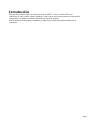 2
2
-
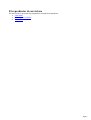 3
3
-
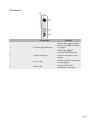 4
4
-
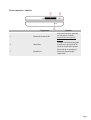 5
5
-
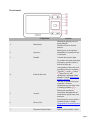 6
6
-
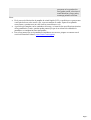 7
7
-
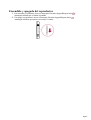 8
8
-
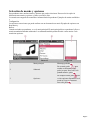 9
9
-
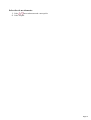 10
10
-
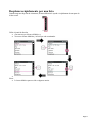 11
11
-
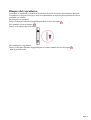 12
12
-
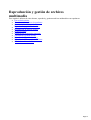 13
13
-
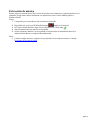 14
14
-
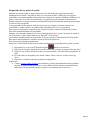 15
15
-
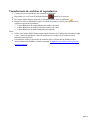 16
16
-
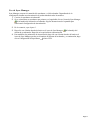 17
17
-
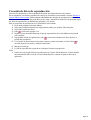 18
18
-
 19
19
-
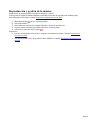 20
20
-
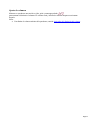 21
21
-
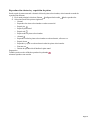 22
22
-
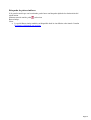 23
23
-
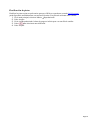 24
24
-
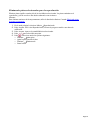 25
25
-
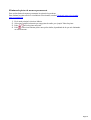 26
26
-
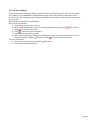 27
27
-
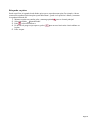 28
28
-
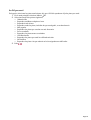 29
29
-
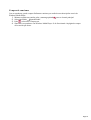 30
30
-
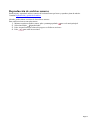 31
31
-
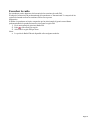 32
32
-
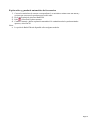 33
33
-
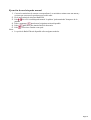 34
34
-
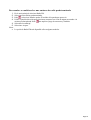 35
35
-
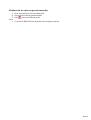 36
36
-
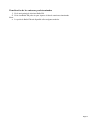 37
37
-
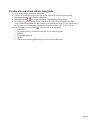 38
38
-
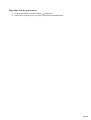 39
39
-
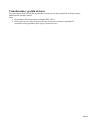 40
40
-
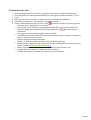 41
41
-
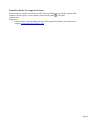 42
42
-
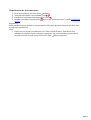 43
43
-
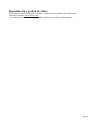 44
44
-
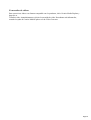 45
45
-
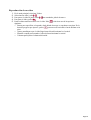 46
46
-
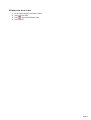 47
47
-
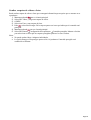 48
48
-
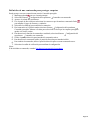 49
49
-
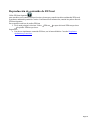 50
50
-
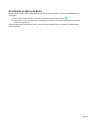 51
51
-
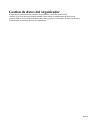 52
52
-
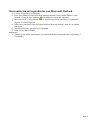 53
53
-
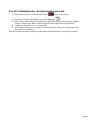 54
54
-
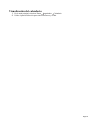 55
55
-
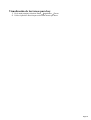 56
56
-
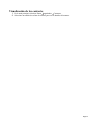 57
57
-
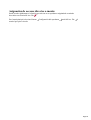 58
58
-
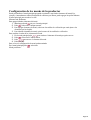 59
59
-
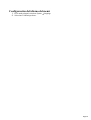 60
60
-
 61
61
-
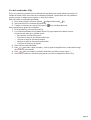 62
62
-
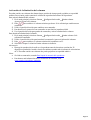 63
63
-
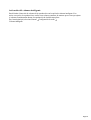 64
64
-
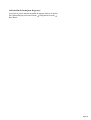 65
65
-
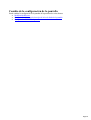 66
66
-
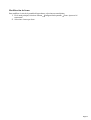 67
67
-
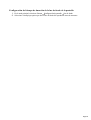 68
68
-
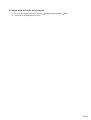 69
69
-
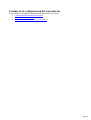 70
70
-
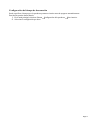 71
71
-
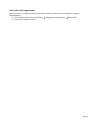 72
72
-
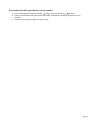 73
73
-
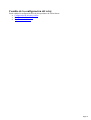 74
74
-
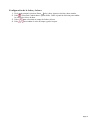 75
75
-
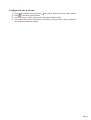 76
76
-
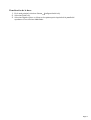 77
77
-
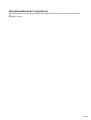 78
78
-
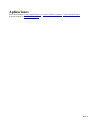 79
79
-
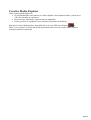 80
80
-
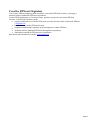 81
81
-
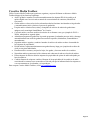 82
82
-
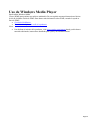 83
83
-
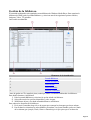 84
84
-
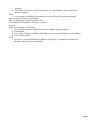 85
85
-
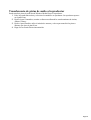 86
86
-
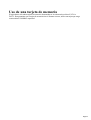 87
87
-
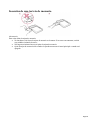 88
88
-
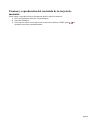 89
89
-
 90
90
-
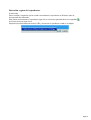 91
91
-
 92
92
-
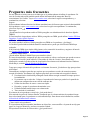 93
93
-
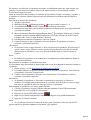 94
94
-
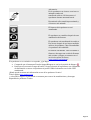 95
95
-
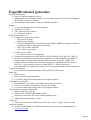 96
96
-
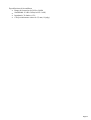 97
97
-
 98
98
Creative Zen Manual de usuario
- Categoría
- Reproductores MP3 / MP4
- Tipo
- Manual de usuario